繼上次
【網誌】Blogger App|行動間貼文,使用Blogger的App圖片上傳失敗以後,來測試其他Android上的App應用工具,這次選擇操作看看
Bloggeroid。
(一看名稱就知道是開發給Android版的Blogger ?)
發文介面
 |
| [Bloggeroid介面說明] |
如上圖,在Bloggeroid中可以直接用
HTML tag或是少量自定義的
Markdown來撰寫。
- 一點開App就會直接進入撰寫貼文的頁面,一樣包含輸入標題、內文、加入標籤。
- 右上角可以新增圖像(Image),接著在文章中也能自由擺放,或是置換圖片。
- 完成以後可以將草稿(Draft)儲存在SD卡中,要編輯再重新載入(Load)回來即可。
發佈文章
 |
| [點下Publish後選擇發布方式] |
除了能存在SD中(勾選Save),當然可選擇要直接發佈到Blogger,一樣需連結到Blogger(Add Account)。接續上個部分,當文章撰寫完成後按下發布(
Publish)會跳出上圖介面,包含三個勾選選項:
- Publish as Draft:若勾選則存為草稿,未勾選則直接發布。
- Add "posted from Bloggeroid" under your post content:在文章底部放個小小的Credit給這個App的Developer,感謝他們的心血。(如此篇文末右下角)
- Save post to SD:存在手機記憶體內。
測試三者皆勾選的狀態,按下有機器人在一旁的Publish按鈕後,檢查Blogger後台確實有出現文章,且出現在草稿資料夾中。也可以再回到Bloggeroid重新載入Blogger中的文章做編輯,非常方便,
互通順暢。
編輯現存文章
 |
| [按下Load Existing Posts> from blog取得文章] |
 |
| [按下Load Post From Blog後的讀取狀態] |
依照上面兩張圖示的位置及說明依序執行,
登入Google帳戶(Add Account)後,會得到所有自己在Blogger上的文章。接著,點擊欲編輯的文章後,點右上角選擇
Load post to editor,即載入該文並回到編輯頁面。可能會稍微長得有點亂,因為會充滿HTML及CSS標籤,不過習慣就好,而且只要輸入這些
Tag就能產生
樣式效果,非常方便!
心得
對比上次用Blogger App的感覺,Bloggeroid在樣式處理上較方便,且
圖片上傳、更新機制很穩定。我自己預想實際用的話,順序會是:
先利用Bloggeroid來傳圖,再回到Blogger App輸入純文字、編輯標題及上文章標籤,最後再用Bloggeroid上樣式如<ul>、<li>、<h3>、...等等。
最後,想說的是...
為什麼Blogger不提供iOS的免費版,難過!能綁Blogger帳戶資料的,只有一些不太好用,由第三方開發的App,星星評分都不太好看,且大部分還都得付費。目前我看到App Store上最好用的可能會是
MWeb,支援完整的Markdown,編輯貼文很方便,但要花270才能Publish文章,我還沒有測試。而免費版的可能是
EasyBlog,雖然介面易懂好看,可是致命缺點是編輯區太陽春了,只能做文字相關排版,不能放圖...。




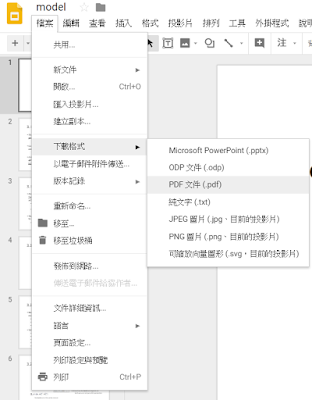

留言